Plus de 120 personnes ont rédigé un manuel d'aide sur Google+
Publié: 2011-07-11J'utilise Google+ depuis quelques jours maintenant et il a beaucoup de potentiel. La fonctionnalité la plus intéressante de Google Plus est la façon dont les contacts sont regroupés sous forme de cercle. Vous pouvez partager des choses spécifiquement avec un certain groupe de personnes (vos meilleurs amis, collègues, camarades de classe, etc.) et même faire un chat vidéo de groupe. Ce manuel est très utile pour ceux qui viennent de rejoindre Google+, ce qui est très utile pour comprendre l'utilisation et ses fonctionnalités. Fournissez également les conseils et astuces rédigés par les utilisateurs de Google Plus.
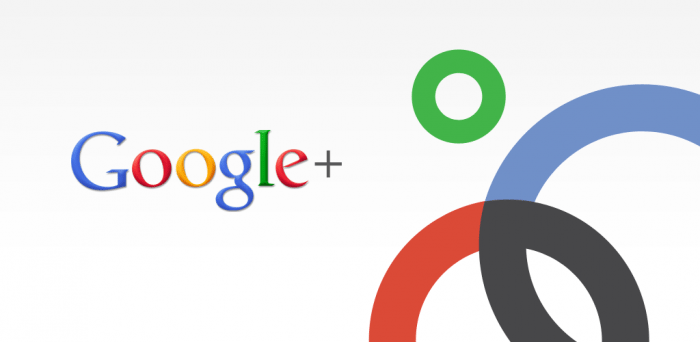
Qu'est-ce que c'est?
Google+ est un outil que vous pouvez utiliser pour organiser vos contacts en ligne. Vous pouvez télécharger vos photos et vidéos pour les partager avec des amis, participer à un chat vidéo de groupe pour planifier votre prochaine sortie ou simplement passer du temps ! Google+ n'est pas qu'un réseau social, c'est un réseau de partage.
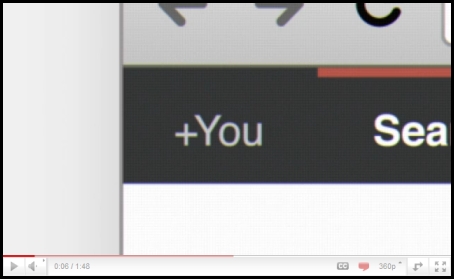
Vidéo : Une brève introduction à Google+ Articles approfondis sur l'histoire, la genèse et les impératifs de Google+
- À l'intérieur de Google+ - Comment le géant de la recherche prévoit de devenir social, magazine Wired
- Contributeur Google+ et pionnier Mac s'entretient avec CNET (Q&A), CNET
- « La guerre des six fronts de Google » par TechCrunch
Terminologie
+Cercles
Permet d'organiser les contacts en groupes pour les partager entre divers produits et services Google. Bien que les autres utilisateurs puissent voir la liste des personnes de votre collection de cercles, ils ne peuvent pas voir les noms de ces cercles. L'organisation se fait via une interface glisser-déposer. Pour mieux comprendre Google Plus et Circles, accédez à l'outil Paramètres et sélectionnez Profil et confidentialité. Recherchez "Voir à quoi ressemble votre profil pour les autres utilisateurs". Tapez un nom d'utilisateur de différents cercles et cliquez sur Aperçu pour voir à quoi ressemble votre profil de l'utilisateur spécifié.
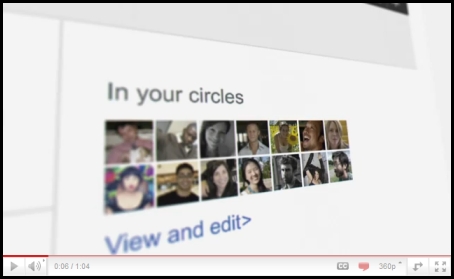
Vidéo : Cercles
+Étincelles
Une interface pour la recherche Google, permettant aux utilisateurs d'identifier les sujets qu'ils pourraient souhaiter partager avec d'autres. Des étincelles « Intérêts en vedette » sont également disponibles, basées sur des sujets que d'autres trouvent intéressants dans le monde. Sparks est un excellent moyen de trouver des informations pour vous aider dans votre développement professionnel vers le renforcement de vos capacités électroniques, toutes les informations sont à jour et fiables.
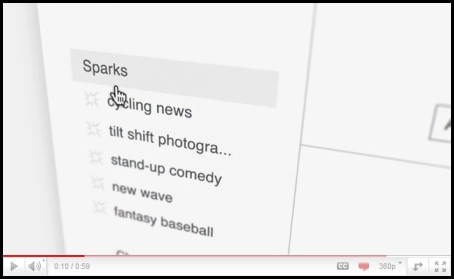
Vidéo : Étincelles
+ Hangouts
Utilisé pour faciliter le chat vidéo de groupe (avec un maximum de 10 personnes participant à un seul Hangout à tout moment). Cependant, n'importe qui sur le Web peut rejoindre le "Hangout" s'il possède l'URL unique du Hangout.
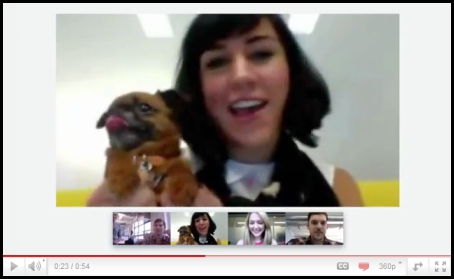
Vidéo : Hangouts</a
+Caucus
Huddle est une fonctionnalité de messagerie de groupe disponible dans l'application mobile Google+. Plutôt que d'envoyer des messages texte à chaque personne d'un cercle, l'utilisateur envoie des messages Huddle au groupe. Cela peut être avantageux lorsque vous essayez de définir où et quand sortir.
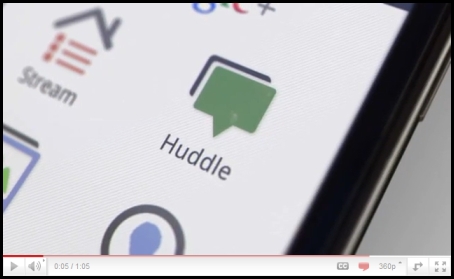
Vidéo : Caucus
Google+ Mobile
Accéder à Google+ sur son téléphone mobile ou son appareil (actuellement Android et Web uniquement) Téléchargez l'application mobile Google+ à partir de l'Android Market. Une fois que vous lancez l'application, il vous sera demandé avec quel compte vous souhaitez vous connecter, sélectionnez le compte. Activez les notifications poussées.
- Application mobile Google+ — Lancez Google+ sur votre téléphone, appuyez sur le bouton de menu et accédez à Paramètres. Activez ou désactivez les notifications/vibrations/sonneries pour les notifications Google+ et Huddle.
- Google+ (plus.google.com) - Cliquez sur le rouage "Options" dans le coin supérieur droit de l'écran et sélectionnez "Paramètres Google+". Sous "Définir les préférences de livraison", ajoutez votre numéro de mobile et choisissez Notifications Push ou Notifications SMS. Ensuite, dans la section "Recevoir des notifications", choisissez les notifications que vous souhaitez recevoir en cochant la case dans la colonne du téléphone pour chaque élément.
Premiers pas avec Google+
Des astuces
- Google+ est accessible depuis http://google.com/+ ou http://plus.google.com ou http://google.com/plus ou, pour les appareils mobiles, depuis http://m.google.com/ plus.
- Pour partager des publications Google+, cliquez sur le bouton "Time link" et utilisez l'extension Google Shortener pour le navigateur Chrome et partagez des publications sur Blogger, Tumblr, Facebook et autres.
Des façons créatives d'utiliser les cercles
- Créez un cercle « * Boîte de réception » et incluez les personnes dont vous aimeriez voir chaque publication. Les cercles d'amis, de famille et de connaissances sont en haut par défaut.
- Créez un cercle "Lire plus tard" et n'incluez aucune autre personne (Google+ l'appelle un cercle vide). Lorsque vous voyez un message que vous souhaitez lire plus tard, partagez-le uniquement avec le cercle "Lire plus tard". Ensuite, lorsque vous avez un peu de temps, ouvrez ce cercle et lisez (et supprimez) les messages enregistrés.
- De même, créez un cercle (vide) "Brouillons". Lorsque vous avez une idée de publication, mais que vous n'avez pas le temps de l'écrire, rédigez une version préliminaire et partagez-la avec le cercle "Brouillons". Modifiez le brouillon en utilisant "Modifier ce message" dans le menu déroulant. Ensuite, lorsque la publication est terminée, copiez-la dans une nouvelle publication que vous pourrez ensuite partager avec vos cercles et supprimer le brouillon de publication.
- Encore une fois, créez un cercle similaire (vide) appelé "Signets" afin que vous puissiez revenir en arrière et trouver cette friandise d'informations à lire et à utiliser encore et encore.
- Si vous souhaitez désactiver les notifications futures sur un message particulier, vous pouvez le faire en ouvrant les notifications, puis en ouvrant la notification particulière que vous souhaitez désactiver. Regardez dans le coin inférieur droit de la boîte de notifications. Il y aura une option pour désactiver cette notification.
Mise en page
Google+ utilise les opérations suivantes sur les caractères pour mettre en italique, mettre en gras ou barrer du texte :
- _ texte en italique _ ? texte en italique
- * texte en gras * ? texte en gras
- – texte barré – ? texte barré
- _*texte en gras italique*_ ? texte en gras italique
Les symboles de formatage ne fonctionnent que lorsque la chaîne formatée est encapsulée par des espaces, donc entourer les symboles par des parenthèses ou des crochets échappe au formatage.
- [_ texte en italique _] ? [texte en italique]
- ** texte en gras ** ? *texte en gras*
- _()(*- texte barré -*)()_ ? ()(*-texte barré-*)()
- foo_*texte en gras italique*_bar ? foo_*texte gras en italique*_bar
- **toux** ? *toux*
Raccourcis
Remarque : Ces raccourcis s'appliquent uniquement à la version de bureau de Google+.
- @John Doe ou +John Doe ?
 (appuyez sur @ ou + pour créer un lien vers une personne dans un message ou un commentaire), mais elle doit être membre de Google Plus pour que cela fonctionne, sinon le lien hypertexte de son nom se transforme simplement en texte brut.
(appuyez sur @ ou + pour créer un lien vers une personne dans un message ou un commentaire), mais elle doit être membre de Google Plus pour que cela fonctionne, sinon le lien hypertexte de son nom se transforme simplement en texte brut. - Après avoir publié, cliquez sur la petite flèche déroulante (?) en haut à droite du message pour désactiver les commentaires ou désactiver le partage (c'est-à-dire pour les choses que vous ne voulez pas diffuser au-delà de votre public spécifié).
- Appuyez sur "q" pour accéder directement à la boîte de discussion
- Appuyez sur <Tab>, puis sur <Entrée> après avoir écrit un commentaire sur un post pour le soumettre rapidement. (plus rapide que de cliquer sur le bouton Publier un commentaire à chaque fois)
- Appuyez deux fois sur <Tab> puis sur <Entrée> pour annuler la rédaction d'un commentaire.
- Appuyez sur espace pour dérouler une page. (S'applique à toutes les pages Web)
- Appuyez sur <Maj>+espace pour remonter d'une page. (S'applique à toutes les pages Web)
- Si vous souhaitez publier directement à des amis spécifiques, tapez simplement la première lettre de leur nom, une liste déroulante apparaîtra, continuez à taper jusqu'à ce que vous voyiez leur nom, puis sélectionnez le nom et cliquez pour envoyer un message ou commencer à discuter.
- Lorsque vous parcourez les messages en utilisant 'j' (message suivant) et 'k' (message précédent), vous pouvez commencer un commentaire en appuyant sur <enter>.
- Utilisez la molette de défilement de la souris pour naviguer dans les diaporamas de photos
Intimité
Un élément central de Google+ est ses fonctionnalités de confidentialité, qui ont été profondément intégrées dans le produit. Google+ offre aux utilisateurs un contrôle étendu sur ces fonctionnalités.
- Cliquez sur modifier dans votre profil pour modifier les cercles qui peuvent voir les détails personnels. Votre nom, votre sexe et votre photo de profil doivent être publics, tout le reste peut être restreint. Vous pouvez également choisir de ne pas apparaître dans les résultats de recherche ici.
- Si vous souhaitez envoyer un message à un autre utilisateur, mettez simplement son nom dans le champ de destination de votre message. Si le destinataire n'est pas un utilisateur de Google+, saisissez son adresse e-mail. Pour éviter de saisir l'adresse e-mail à chaque fois, vous pouvez les ajouter en tant que contact sur la page des cercles.
- Si vous voulez le lien permanent vers une publication, cliquez sur son horodatage pour voir la publication unique. Vous pouvez copier l'URL de votre navigateur pour partager le permalien (alternativement, vous pouvez sélectionner "Lien vers cet article" dans le menu déroulant en haut à gauche de l'article)
- Vous pouvez créer un lien direct vers votre profil à l'aide de http://profiles.google.com/<yourdefinedprofilename>.
- Il existe également des raccourcis non officiels qui utilisent le numéro de profil que vous pouvez trouver lorsque vous consultez votre profil. (Par exemple, allez sur http://gplus.to/)
- Pour mieux comprendre Google Plus et Circles, accédez à la vitesse des paramètres dans Paramètres -> Profil et confidentialité. Recherchez "Voir à quoi ressemble votre profil pour les autres utilisateurs". Tapez un nom d'utilisateur de différents cercles et vous pourrez voir comment vos informations sont partagées en fonction de ces cercles.
- Il existe un raccourci pour cela sous le bouton MODIFIER LE PROFIL sur la page de profil d'un utilisateur. C'est un "Afficher le profil en tant que…" grisé. boîte. Cliquez sur chaque section pour voir comment chaque personne ou cercle verra chaque zone : À propos, Messages, Photos, Vidéos, +1, Buzz
L'interface
Maison
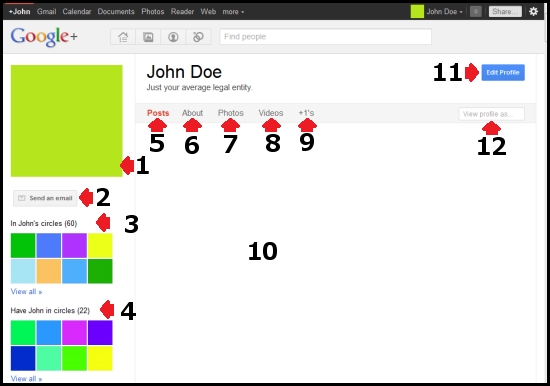
Étiquette n° 1 : Voici votre liste de cercles. Cliquer sur un cercle modifiera votre flux en n'affichant que les messages de ceux qui se trouvent dans le cercle cliqué. Pour annuler un clic de cercle afin d'afficher les publications de tous les cercles, cliquez sur le mot "Streamer" dans cette section. De plus, le fait de cliquer sur un cercle modifiera automatiquement vos balises de partage pour correspondre au cercle sélectionné. Ceci est fait pour que vous n'ayez pas à toujours taper manuellement le nom du cercle lors du partage et que vous puissiez être témoin en essayant de partager quelque chose de nouveau tout en ayant un cercle sélectionné.
Étiquette #2 : Sparks surveillera les intérêts ou les tendances pour vous et mettra à jour votre flux avec ces intérêts au fur et à mesure que des événements se produisent. Vos mots-clés d'intérêt ne sont visibles que par vous, sauf si vous les partagez manuellement. (Voir la section : "Ajouter des centres d'intérêt à mon flux / Sparks ?")
Étiquette n° 3 : chat Google+. Vous pouvez contrôler explicitement les cercles auxquels vous êtes connecté. (Voir la section : "Modifier ma liste de contacts de chat ?")
Étiquette #4 : Onglets pour basculer entre les volets Accueil, Photos, Profils et Cercles.
Libellé n° 5 : recherchez les utilisateurs Google+ existants par leur nom. Si vous recherchez un sujet ou un emplacement dans la barre de recherche "Rechercher des personnes", vous obtiendrez une liste de profils correspondant au(x) mot(s)-clé(s) n'importe où dans leur profil public.
Étiquette #6 : Temp
Étiquette #7 : Compteur de notifications. Chaque fois que quelqu'un mentionne votre profil, publie dans un fil de discussion que vous avez également publié dans [peut être masqué, voir la section "Mettre en sourdine un message/fil de discussion ?"], vous tague, etc., ce compteur devient rouge et le nombre passe de 0 au nombre de notifications que vous avez. Cliquez dessus pour afficher la liste des notifications dans une barre latérale flottante.
Étiquette #8 : Temp
Étiquette n° 9 : Voici des suggestions de personnes que vous pourriez souhaiter ajouter à l'un de vos cercles. Les suggestions sont basées sur les contacts de messagerie et les cercles de personnes dans vos cercles.
Étiquette #10 : Temp
Étiquette #11 : Temp
Étiquette n° 12 : il s'agit de votre flux, qui est une collection de publications des cercles dans lesquels vous vous trouvez et de vos centres d'intérêt Sparks.
Étiquette #13 : Temp
Étiquette #14 : Temp
Photos
…
Profil
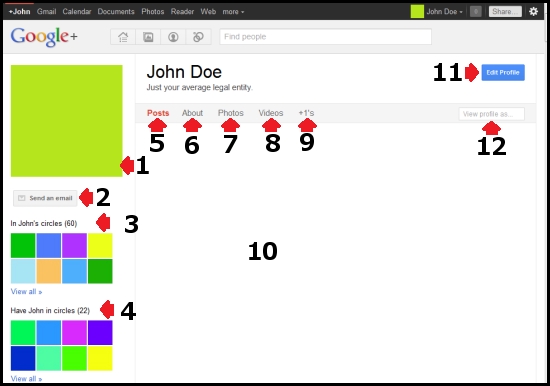
Étiquette #1 : Il s'agit de la photo de profil de la personne actuelle. En cliquant sur une photo de profil, vous ferez défiler toutes les photos de profil précédentes de l'utilisateur.
Étiquette #2 : Temp
Étiquette n° 3 : personnes avec lesquelles la personne partage ses informations.
Étiquette #4 : Personnes qui partagent leurs informations avec l'individu.
Libellé n° 5 : affichez les messages de la personne actuelle.
Étiquette n° 6 : Affichez les informations sur la personne actuelle.
Étiquette n° 7 : affichez les photos de la personne actuelle.
Libellé n° 8 : affichez les vidéos de la personne en cours.
Étiquette #9 : Temp
Étiquette n° 10 : cet emplacement est destiné à publier et à partager l'historique de la personne à laquelle appartient le profil.
Étiquette #11 : Modifiez votre profil.
Étiquette #12 : Affichez l'apparence de votre profil pour le public ou un autre individu.
Cercles
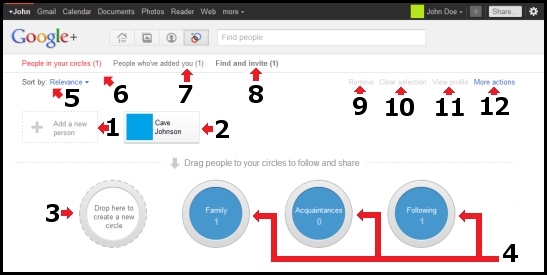
Étiquette #1 : Temp
Étiquette #2 : Temp
Étiquette #3 : Temp
Étiquette #4 : Temp
Étiquette #5 : Temp
Étiquette #6 : Temp
Étiquette #7 : Temp
Étiquette #8 : Temp
Étiquette #9 : Temp
Étiquette #10 : Temp
Étiquette #11 : Temp
Étiquette #12 : Temp
Hangouts
…
Comment puis-je…
Modifier mon vrai nom Google+ ?
Vous pouvez accéder à l'URL suivante : https://www.google.com/accounts/EditUserInfo?hl=en ou, en cas d'échec du lien, suivre ces instructions :
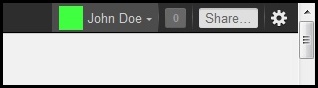
En haut à droite, cliquez sur le nom de votre compte.
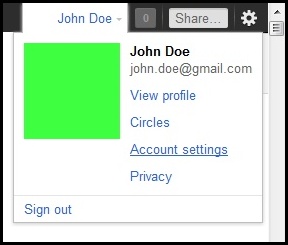
Cliquez ensuite sur "Paramètres du compte".
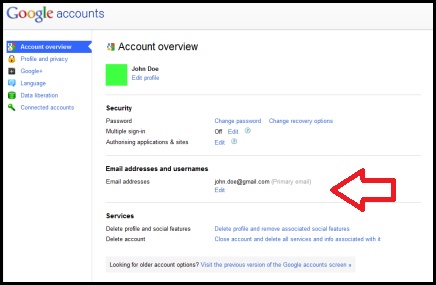
Une fois dans la page d'aperçu du compte, cliquez sur "Modifier" sous votre adresse e-mail principale.
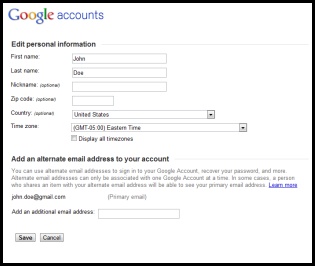
C'est ici que vous pouvez modifier votre prénom, votre nom de famille ou diverses autres informations. Les changements de nom ici affecteront le nom affiché sur votre profil.
Créer un cercle ?
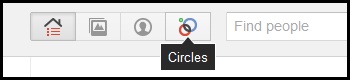
Tout d'abord, assurez-vous que l'onglet Cercles est sélectionné en cliquant dessus.
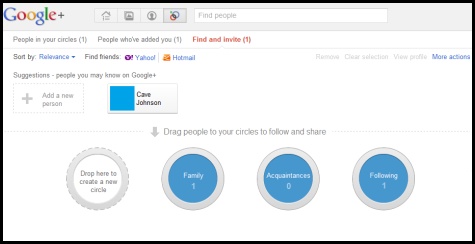
Cela devrait vous amener à la page du cercle.
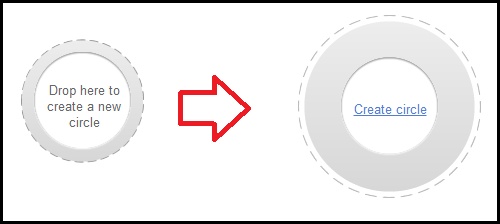
Cliquez sur le centre du cercle vu à gauche.
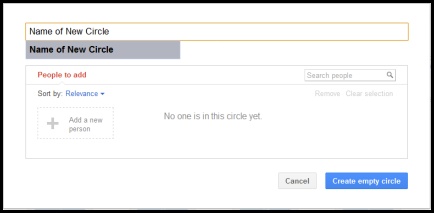
Une fenêtre apparaît. Entrez le nom souhaité du cercle et lorsque vous avez terminé, cliquez sur "Créer un cercle vide". Remarque : Les noms des cercles ne sont pas visibles pour les autres.
Supprimer un cercle ?

Tout d'abord, assurez-vous que l'onglet Cercles est sélectionné en cliquant dessus.
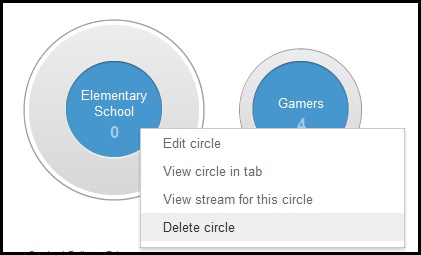
Ensuite, faites un clic droit sur un cercle et sélectionnez "Supprimer le cercle".
Envoyer un message privé ?
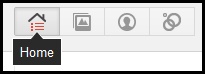
Tout d'abord, assurez-vous que l'onglet Accueil est sélectionné en cliquant dessus.
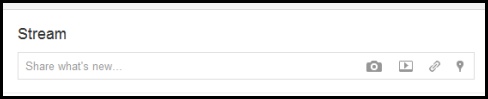
Cliquez ensuite dans « Partager les nouveautés… » où vous saisirez votre message.
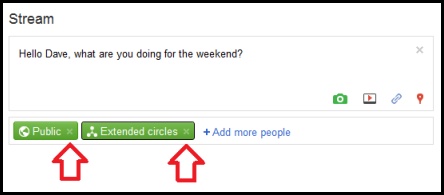
Après avoir tapé votre message, assurez-vous de cliquer sur les x sur les onglets ci-dessous. Si vous n'avez aucun onglet ci-dessous, ne vous inquiétez pas. Ces onglets contrôlent qui recevra le message.
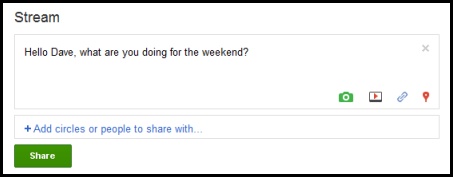
Cliquez sur « Ajouter des cercles ou des personnes avec qui partager… » pour ajouter le cercle ou la personne avec qui vous souhaitez envoyer un message.
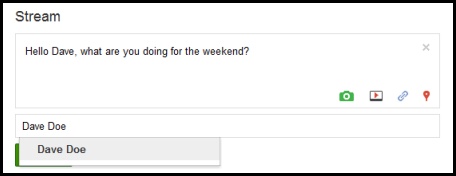
Tapez le nom de la personne ou du cercle, et Google+ vérifiera si l'entité donnée existe. Une fois le nom sélectionné, cliquez dessus ou appuyez sur Entrée.
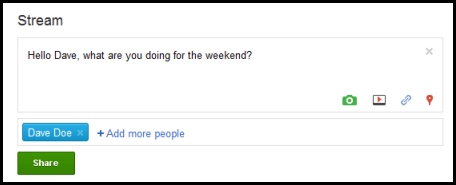
Si l'entité existe, Google+ remplacera le texte saisi par un onglet coloré contenant le nom du cercle ou de la personne. Sinon, le texte saisi sera effacé car aucune correspondance n'a été trouvée. Il ne reste plus qu'à appuyer sur le bouton Partager ! Et le message s'en va !
Taguer quelqu'un ou le mentionner dans une publication ?
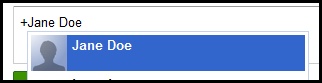
Dans une zone de commentaire, tapez + ou @ suivi du nom de la personne. Une boîte devrait apparaître contenant le nom correspondant (si la personne existe). Remarque : Taper le nom trop rapidement peut faire disparaître la boîte et faire échouer la tentative de mention. Si cela se produit, reculez complètement jusqu'au + ou @ inclus, et essayez de répéter la tentative.
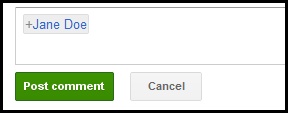
Une fois que le nom devient un onglet, vous avez terminé ! La publication du commentaire enverra une notification à la personne qu'elle a été mentionnée. La notification est envoyée indépendamment du fait qu'une personne désactive un fil de discussion.
Masquer les personnes que j'ai ajoutées aux cercles/m'avoir dans un cercle ?
Mettre des murs limite l'expérience sociale, mais pour ce faire :
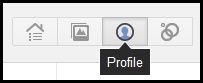
Tout d'abord, assurez-vous que l'onglet Profil est sélectionné en cliquant dessus.
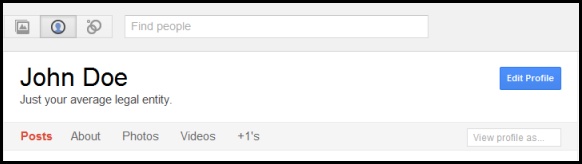
Cliquez sur le bouton "Modifier le profil".
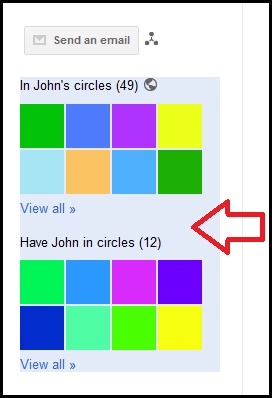
Cliquez ensuite n'importe où sur la section des cercles. La section doit être surlignée dans une teinte bleu clair.
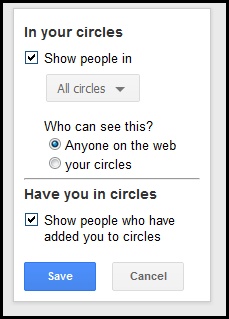
Une fenêtre s'affichera vous permettant de contrôler la visibilité de vos cercles, jusqu'au niveau du cercle individuel. Une fois que vous avez terminé l'édition, cliquez sur "Enregistrer" suivi de "Modification terminée" pour sortir du mode d'édition de profil.
Ignorer un post/thread ?
Désactiver une publication arrêtera les notifications de cette publication et masquera la publication de votre flux. La mise en sourdine n'empêche pas de mentionner les notifications dans lesquelles vous avez été mentionné par votre nom (voir : section "Comment puis-je… taguer quelqu'un ou le mentionner dans un message").
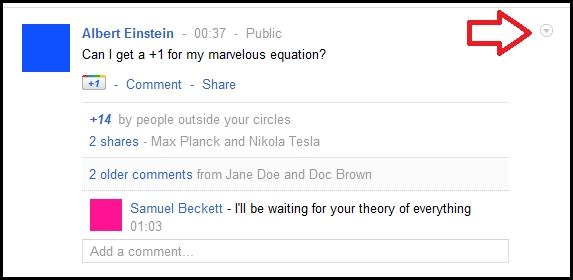
Si la publication est dans votre flux, cliquez sur la flèche (?) pour afficher un menu.
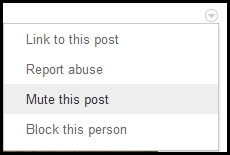
Cliquez ensuite sur « Ignorer ce message ».
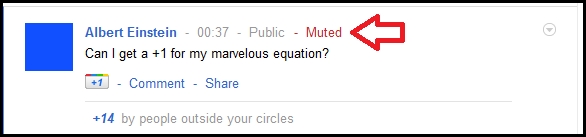
Une fois que la publication a été masquée avec succès, un "Muet" rouge apparaît à côté de la ligne du nom de la publication.
Réactiver un message / fil ?
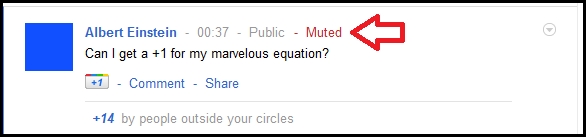
Si un message est ignoré, un "Muet" rouge apparaît à côté de la ligne du nom du message. De plus, il n'apparaîtra pas dans votre flux une fois mis en sourdine, vous devrez donc vous rendre sur le profil de la personne qui a initialement publié le message.
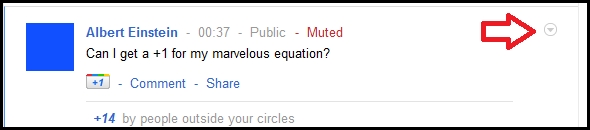

Une fois la publication masquée trouvée, pour la réactiver, cliquez sur la flèche (?) pour afficher un menu déroulant.
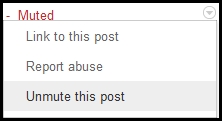
Dans le menu déroulant, sélectionnez "Activer le son de ce message".
Modifier ma liste de contacts de chat ?
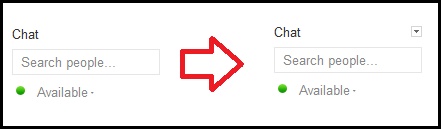
Survolez la section "Chat" sur la gauche jusqu'à ce qu'une flèche (?) apparaisse.
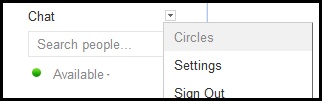
Sélectionnez la flèche (?) puis sélectionnez "Cercles"
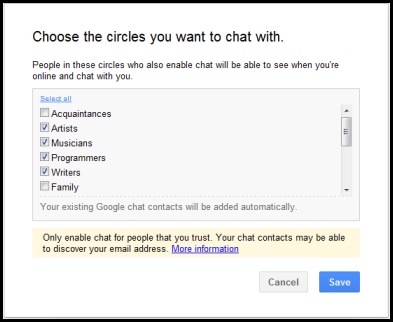
Sélectionnez ou désélectionnez les cercles pour lesquels vous souhaitez être visible lorsque vous êtes connecté au chat Google+. Lorsque vous avez terminé, cliquez sur "Enregistrer".
Envoyer des commentaires à Google ?
Veuillez consulter la liste des problèmes connus avant d'envoyer des commentaires.
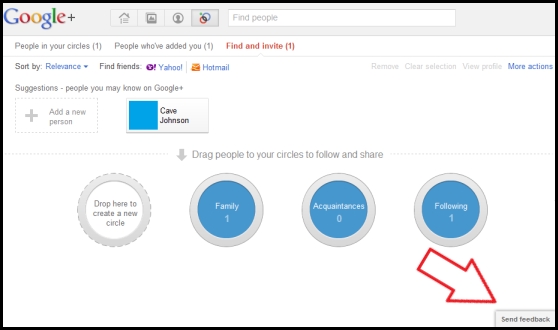
En bas à droite de chaque page Google+ devrait se trouver un bouton "Envoyer des commentaires", cliquez dessus pour lancer la procédure.
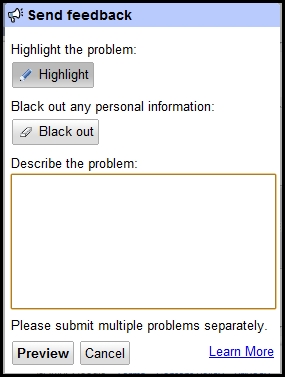
Une fenêtre devrait apparaître permettant d'utiliser Highlight pour sélectionner la zone en question [si besoin est] et Blackout pour supprimer toutes les zones trop privées que vous ne souhaitez pas inclure dans la capture d'écran. Tapez votre texte de réponse et cliquez sur "Aperçu" pour continuer à soumettre les commentaires.
Ajouter des centres d'intérêt à mon flux / Sparks ?
Les centres d'intérêt suivis par Sparks ne sont que pour vos yeux et ne sont pas visibles par vos cercles. Pour ajouter des centres d'intérêt (ou des tendances que vous souhaitez suivre), procédez comme suit :
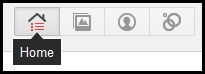
Tout d'abord, assurez-vous que l'onglet Accueil est sélectionné en cliquant dessus.
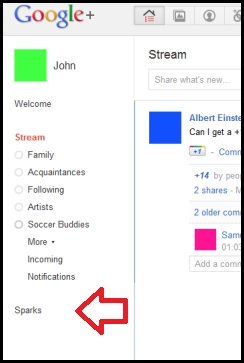
Cliquez ensuite sur le mot "Sparks" sur le côté gauche.

Vous pourrez entrer votre intérêt ici et le rechercher.
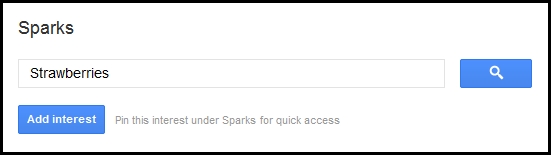
Une fois que vous avez trouvé un intérêt approprié, cliquez sur "Ajouter un intérêt" et il est ajouté à votre liste Sparks comme indiqué ci-dessous :
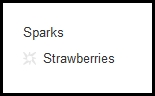
Modèle [Ne pas effacer ni modifier, mais copier à la place] IMG [Les bordures de l'image sont de 3 pixels, noires ; Veuillez ajouter une bordure. C'est plus facile pour les yeux sinon les images se fondent dans le fond de la page] … IMG … IMG …
Trucs et astuces avancés
Astuces chromées
Comment effectuer une recherche dans Google+
Ajoutez la recherche Google+ à Chrome.
1. Ouvrez l'URL : chrome://settings/searchEngines
2. Ajoutez une nouvelle entrée avec les valeurs suivantes : (Rechercher dans les publications) - Colonne 1 : Publications Google+ - Colonne 2 : publication - Colonne
3 : {google:baseURL}search?q=site:plus.google.com inurl:posts/* %s (Rechercher des profils) – Colonne 1 : Profils Google+ – Colonne 2 : profil – Colonne 3 : {google:baseURL} rechercher?q=%s&tbs=prfl:e
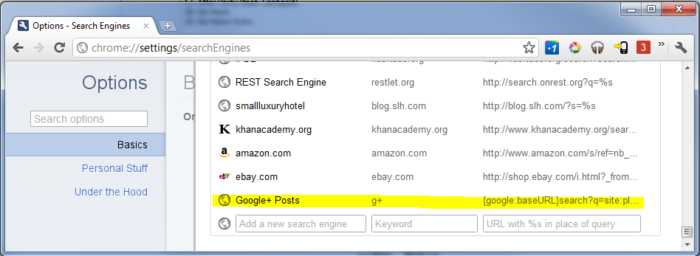
Extensions chromées
Réponses et plus pour Google+
Surplus
Traits:
* Publiez ou répondez depuis la fenêtre contextuelle
* Notifications de bureau
* Sons de notification
* Basculer entre plusieurs comptes Google
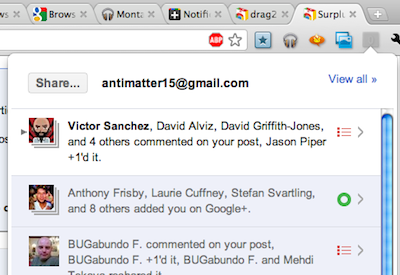
Annotations :
* Peut lire l'historique de votre navigateur car il doit obtenir l'URL d'un onglet (Confidentialité)
Partage étendu
Traits:
* Ajoute Twitter, Linked-In, bouton de partage Facebook à chaque message
Nombre de notifications
Traits:
* Vérifie toutes les notifications non lues de votre Google Plus toutes les minutes et affiche le nombre de notifications non lues sur la barre d'outils de l'extension de votre navigateur.
* Cliquez pour ouvrir un onglet pour lire toutes les notifications.
Zoom photo
Traits:
* Le survol des photos dans le flux affiche une version plus grande
+Commentaire bascule
Traits:
* masque tous les commentaires sur les publications de votre flux et les rend disponibles en un clic
Changeur de barre de couleur
Traits:
* Change la couleur de la barre Google Plus en vert, rose ou bleu
Thème élégant personnalisé Google+
Traits:
* Modifie subtilement les couleurs de navigation supérieures
* Élargit le flux avec un arrière-plan légèrement plus sombre pour l'aider à se démarquer du reste de la page
*Autres petites modifications pour ajouter plus de couleur aux pages Google+, y compris la page de profil.
Aide pour Google+
Traits:
Google+Facebook
Traits:
* ajoute un bouton pour l'affichage du flux Facebook dans l'alerte d'extension malveillante de Google+ : http://www.reddit.com/r/technology/comments/ikymu/googlefacebook_allows_you_to_view_your_facebook/c24mfciGoogle+Tweet
Traits:
* ajoute un bouton pour l'affichage du flux Twitter dans Google+
Annotation:
* Affiche les annonces AdSense
* Possède de nombreux droits d'utilisateur (par exemple, l'historique du navigateur, la liste des extensions)
Plus un (+1) Bouton
Traits:
* ajoute un bouton à +1 n'importe quelle page Web. (+1 pages vont à votre profil).
+1 Bouton
Traits:
* ajoute un bouton à +1 n'importe quelle page Web. (+1 pages vont à votre profil).
* similaire au bouton Plus One (+1).
La grande liste des extensions Chrome pour Google Plus
Astuces Safari
Extensions Safari
Google Plus
Traits:
* Le badge indique le nombre de notifications sur le bouton
* Le bouton met l'onglet avec Google+ au premier plan
Suivant
Vos amis Facebook Pour savoir si vos amis Facebook sont sur Google+
- Créez un compte Yahoo! Compte de messagerie
- Importez vos contacts Facebook
- Exportez votre Yahoo! Liste de contacts de messagerie
- Importez-le dans votre compte Gmail
- Les contacts importés apparaîtront désormais dans la section "Rechercher et inviter" de la page Cercles, ceux qui ont déjà Google+ seront répertoriés en premier.
Aide Google+
Pour plus de conseils et de guides, veuillez consulter le centre d'aide officiel de Google+ à l'adresse
http://www.google.com/support/profiles/?p=help_center&hl=fr
Envoyez vos demandes de fonctionnalités Google+ ici :
https://www.google.com/moderator/#16/e=9fe9f
Problèmes connus:
https://www.google.com/support/profiles/bin/static.py?page=known_issues.cs
L'équipe Google+
Il s'agit d'une liste des membres connus de l'équipe Google+, des employés de Google qui participent activement à la création du produit et de la communauté Google+. Il ne s'agit que d'un sous-ensemble des membres de l'équipe Google+, ceux qui publient des informations sur Google+ au fur et à mesure de son développement. Une source d'informations intéressantes sur Google+.
- Vic Gundotra, vice-président principal, Ingénierie
- Josh Armour, Opérations mobiles / Administrateur système
- Dave Besbris, directeur de l'ingénierie, Google+
- Chee Chew, directeur technique, Hangouts
- Kelly Ellis, ingénieur logiciel, Google+
- Toby Stein, gestionnaire de communauté pour Google+
- Natalie Villalobos, gestionnaire de communauté pour Google+
Discussion active (Postez vos questions ici)
Questions en bleu
Réponses en rouge
Question : existe-t-il un moyen d'échapper aux caractères de formatage ? Par exemple, puis-je écrire *quelque chose* entre deux astérisques sans qu'il soit automatiquement reformaté en texte gras ?
Réponse : vous pouvez utiliser des astérisques doubles ( **test**) mais cela deviendra gras ->
Suivi : pas exactement ; J'essaie de voir s'il est possible de contourner entièrement le formatage. Merci pour les commentaires cependant. Des trucs assez géniaux qui se passent ici. Réponse : Suggestion du fil de commentaires : les espaces fonctionnent (par exemple, * texte *). Ce n'est toujours pas parfait car cela pourrait s'enrouler autour d'un saut de ligne, mais c'est une option. (usi Answer: si vous l'utilisez comme ça, il ne sera pas en gras, en italique ou barré, etc. - [-strikethrough-] {*bold*} (_italic_)
Réponse : Pourrait-on utiliser un caractère Unicode spécial entre le caractère de formatage et le texte ? Il existe un caractère unicode appelé Zero Width Space mais je ne sais pas comment le saisir…
Question : Existe-t-il un moyen de télécharger et/ou d'obtenir des permaliens vers des photos en taille réelle ?
Réponse : non, votre utilisateur doit avoir un profil google plus et un privilège d'accès pour voir les photos des autres utilisateurs. vous ne pouvez pas l'utiliser pour stocker une photo à télécharger.
Réponse #2 : Oui. Ouvrez l'image dans la lightbox (visionneuse d'images contextuelle), cliquez dessus avec le bouton droit de la souris et copiez l'URL de l'image. C'est votre lien direct vers l'image.
Maintenant, voyez la partie "s800" de l'URL de l'image ? Ce nombre définit la largeur de l'image générée par l'URL ("s800" = 800px de large, la hauteur s'adapte en conséquence). Vous pouvez définir ce numéro sur ce que vous voulez, ce qui vous permet de créer un lien vers la photo à différentes tailles. Changer le nombre en "s0" vous donnera la photo à sa taille d'origine, sans que vous ayez à savoir quelle est cette taille. Maintenant, vous pouvez télécharger ou partager la photo où vous voulez.
Question : Y aura-t-il des problèmes si vous supprimez un contact Gmail depuis Gmail ? Les utilisateurs disent que ces personnes seront supprimées des cercles.
Réponse : Oui, votre contact sera également supprimé de vos cercles. Lorsque vous ajoutez des personnes à des cercles, elles sont ajoutées à vos AUTRES CONTACTS dans Gmail. Si vous supprimez ce contact, ce contact est également supprimé de vos cercles. (J'ai essayé hier soir et c'est le résultat de ce qui s'est passé.)
Question : Facebook a des messages, Twitter a des tweets. Comment appelle-t-on les éléments de flux Google+ ?
Réponse : Ce serait bien d'avoir quelque chose de spécial pour les appeler, mais jusqu'à présent, les gens les ont appelés messages (G+) Suggestion : Peut-on les appeler des fantômes ? :P, lol. Suggestion : peut-être G+Status ? Suggestion : Pourquoi ne pas les appeler "Instants" en l'honneur de la rapidité avec laquelle Google+ est dans les messages, les commentaires, etc. Suggestion : Que diriez-vous de "pos+" ? Suggestion : que diriez-vous de "gposts" ? Suggestion : que diriez-vous de "Plosts" ? ou "Plus" ? Suggestion : Puisqu'il y a des éléments dans un flux, qu'en est-il des floatsam et des jetsam ? Suggestion G Suggestion de streaming : qu'en est-il de "Geeps" (prononcé "Jeeps" mais orthographié avec un G pour éviter les problèmes de droits d'auteur) ? Suggestion : des notes ? Suggestion : Suggestion Google+ : Il n'est pas nécessaire que ce soit fantaisiste, il doit simplement être différent et facilement compréhensible par des personnes normales. En guise d'hommage au fait d'appeler le flux un "flux", nous devons trouver quelque chose d'analogue. N'y a-t-il pas des vagues sur les ruisseaux quand ça coule vite
Question : Existe-t-il un raccourci vers l'écran d'aide (par exemple, dans Gmail ou un lecteur, vous appuyez sur Maj+' ?' et une fenêtre de superposition apparaît avec les différentes touches de raccourci) ?
Réponse :
Question : Le paramètre de recherche "prfl :" de la recherche productwww.google.com existe-t-il toujours ? Si tel est le cas, "=intext:<YourSearchStringHere>&hl=de&tbs=prfl:e" affiche les profils utilisateur contenant le texte recherché.
Réponse : Vous ne savez pas exactement ce que fait ce paramètre de recherche. Mais la recherche par défaut recherche tout le texte du profil. Si vous recherchez "Nom de l'entreprise", toutes les personnes ayant "Nom de l'entreprise" dans leur profil seront répertoriées dans les résultats…
Question : Est-il possible de limiter les cercles qui apparaissent dans le flux de titres - par exemple, ne voir que les cercles de la famille ou des amis sur le flux de titres, puis lorsque je veux voir les publications des autres cercles, je clique sur ce cercle ?
Réponse : Il vous suffit de cliquer sur le cercle que vous souhaitez voir apparaître dans le flux.
Question : Est-il possible de voir le flux pour plus d'un cercle à la fois ? Comme si je veux que "Famille" et "Amis" et "Collaborateurs" apparaissent mais pas le flux pour "Suivant?"
Réponse : Pour l'instant, la seule option est tous les cercles ou un en particulier. La fonctionnalité que vous recherchez est suggérée à Google dans le groupe Google G+. Vous pouvez également envoyer un commentaire afin qu'ils voient que c'est une demande populaire.
Question : "Envoyer un email" est activé par défaut dans mon profil. Puis-je l'éteindre ?
Réponse : Cliquez sur le bouton "Modifier votre profil", puis sur le bouton "Envoyer un e-mail", puis modifiez la visibilité selon ce que vous préférez.
Question : Qu'est-ce que l'onglet "Vidéos" de la version de bureau de mon profil est censé afficher ? J'ai plusieurs vidéos téléchargées sur PicasaWeb Albums (l'album "A" avec 1 vidéo et l'album "B" avec 3 vidéos) mais seule la 1 vidéo de l'album "A" s'affiche dans mon onglet "Vidéos". Merci!
Réponse :
Question : Existe-t-il un moyen d'avoir plus de 5 cercles dans la barre latérale gauche ?
Réponse : Cliquez sur "Plus".
Question : Est-il possible de garder la barre latérale gauche agrandie par défaut ? Je préfère abandonner l'espace vertical de l'écran plutôt que d'avoir un autre clic. Beaucoup de mes cercles préférés commencent par des lettres plus tard dans l'alphabet.
Réponse : Ce n'est pas possible actuellement.
Question : Comment puis-je empêcher une seule personne de voir les mises à jour de mes flux de tout le cercle ?
Réponse : Vous ne pouvez pas pour le moment, sauf si vous faites un cercle qui ne les inclut pas.
Question : Comment inviter quelqu'un sur Google+ ?
Réponse : Dans Google+, ajoutez une personne à un cercle et publiez quelque chose dans votre flux.
Question : La plupart de mes contacts Gmail ne s'affichent pas dans la section "Rechercher et inviter" de Circles. Je pourrais copier et coller manuellement les adresses e-mail dans les cercles pour les configurer (mais je préférerais ne pas le faire car cela prendrait du temps et conduirait peut-être à des dupes). Je sais que ce problème a affecté d'autres utilisateurs. Quelqu'un a-t-il une solution ?
Réponse : Il s'agit d'un problème connu, sans solution de contournement connue.
Question : Existe-t-il un moyen de désactiver tous les messages d'une personne en particulier ? Je ne veux pas les supprimer de mes cercles, mais je ne veux pas non plus voir tout ce qu'ils publient. Je ne souhaite pas les supprimer de mes cercles. Je connaissais déjà l'option Bloquer, tout ce que je veux faire, c'est supprimer leurs messages de mon flux, automatiquement, sans avoir à couper chacun d'eux.
Réponse : Pour l'instant, la réponse semble être non. Il semble que vous ne pouvez désactiver le message individuel.
Question : Comment le flux est-il trié ?
Réponse : Le flux est trié via un algorithme de Google. Un peu comme Facebook Top News si vous êtes familier avec cela. Je ne sais pas ce qui déplace les messages vers le haut/vers le bas du flux, mais les commentaires et les +1 sont un bon pari. Google+ travaille à le peaufiner. Certains utilisateurs demandent également une option chronologique.
Question : Lorsque je partage une publication avec tous mes cercles, les membres de mes cercles qui ne sont pas encore utilisateurs reçoivent-ils la publication par e-mail ? J'ai remarqué qu'il existe une case à cocher pour envoyer un e-mail aux non-utilisateurs pour des cercles spécifiques, mais cette case n'est pas là lorsque je choisis "mes cercles". (Je veux éviter de spammer les gens par accident)
Réponse : Tant que vous sélectionnez Cercles, Cercles étendus ou Public, ils ne recevront pas de mise à jour par e-mail.
Question : Les messages sont-ils associés à des personnes ou à des cercles ? Par exemple, disons que je poste sur mes "amis", dont ABC Dobbs est l'un des membres de ce cercle. Puis plus tard, je retire ABC Dobbs de "Friends"…. Dobbs peut-il toujours voir les messages publiés avant leur suppression de mon cercle d'amis ? Les nouveaux ajouts au cercle d'amis verront-ils tous les messages sur les amis qui ont eu lieu avant qu'ils ne fassent partie du cercle ? Il semble que cela va dans les deux sens, et je ne peux pas dire dans quel sens cela doit fonctionner.
Réponse :
Question : J'ai l'impression, d'après un post précédent que j'ai vu la semaine dernière, que lorsque je partage une photo dans un album avec un cercle, tout l'album est partagé. Je crois que l'équipe Google+ y travaillait. Quelqu'un peut-il confirmer si cela est corrigé?
Réponse :
Question : Existe-t-il un moyen de créer un événement dans Google+ ?
Réponse : Pas pour le moment.
Question : Est-ce que la désactivation d'un message entraîne l'arrêt des notifications qui mentionnent mon nom ?
Réponse : Non. Si un message est ignoré et que quelqu'un vous mentionne, une notification est quand même envoyée. Ceci est optimal pour les fils d'aide où l'on pose une question, et au lieu de recevoir la question de toutes les autres personnes dans le même fil, on n'est averti que lorsque quelqu'un dans le fil mentionne son nom (probablement en réponse à sa question).
Question : Existe-t-il un moyen de bloquer les fichiers .gif de votre flux ?
Réponse : Non. Mais si vous utilisez Google Chrome, une extension appelée "Pause Pause Pause" mettra en pause toutes les images animées jusqu'à ce que vous cliquiez dessus. Cette extension arrêtera les images animées partout, pas seulement dans Google+.
Question : Google+ prend-il en charge les fichiers .gif animés ?
Réponse : Oui, mais les GIF ne sont pas animés lorsqu'ils sont en cours de partage, car le partage prend une vignette du GIF d'origine.
Réponse : Oui, g+ prend en charge les fichiers gif, mais dans les notifications, l'animation ne fonctionne pas, mais lorsque nous partageons l'animation, cela fonctionne bien.
Question : Les noms des cercles sont-ils visibles pour les autres ? Les autres savent-ils dans quel cercle ils se trouvent ?
Réponse : Non, les noms des cercles ne sont pas visibles pour les autres. Les individus ne savent pas dans quel cercle ils se trouvent, mais ils savent quelles personnes se trouvent avec eux dans le cercle.
Question : Puis-je placer des personnes dans plusieurs cercles ?
Réponse : Oui vous pouvez.
Question : Pourquoi les gens ont-ils besoin d'un manuel d'utilisation pour un réseau social ?
Réponse : Le manuel est un manuel créé socialement. C'est un auto-assemblage. Et avec un manuel, Google+ sera beaucoup plus facile à utiliser.
Question : Puis-je publier sur le flux de quelqu'un d'autre, quelque chose comme publier sur le mur Facebook de quelqu'un ?
Réponse : Lorsque vous publiez sur le mur Facebook de quelqu'un d'autre, la publication peut être vue dans le flux de chaque côté. This is quite similar to using extended circles in Google+. You may also use notation '+' to indicate the person you are talking to. Answer: Another option, although it is more like a private message, is to share a post only with the person you wish to communicate with.
Question : IS there a way to have a more memorable URL for your G+ page instead of the standard long one like https://plus.google.com/114247395634091389252/ ?
Answer : Yes, you use your Google Profile URL like http://profiles.google.com/radmoose and it will automatically redirect. [More clarification on this, please. It seems that only users who had a pre-G+ “profiles” account can do this.] Answer: There is an unofficial project for this called gplus.to: http://gplus.to
Question : Can I create a G+ account for my business?
Answer : At this time G+ is targeted to individuals and Google has asked that no one create a business account. More specific features targeted to businesses are in the works and there will be G+ accounts for business announced later.
Question : Is there a way to hide comments? When you have looked at a post that has many comments, it's taking up much space in the stream.
Answer : Workaround is to refresh the page to reset all expanded comment lists however this will cause the page position to go back to the top. Hope Google provides a toggle function to contract the comment list if expanded by the user.
Question : Is there a way to exclude a circle or person from the recipients of my own post? Would come in handy when I want to post otherwise a public post, but to exclude eg non-speakers of my native language (provided I've put them in a separate circle). Or to possibly post to: +Public, -Noobs if for example the post is highly technical and I don't want to spam the non-technical people from my circles.
Answer : Seems like a great idea but the idea behind something being Public is that it wouldn't exclude anyone. ( Even if it seems logical that they should be excluded. ) Answer: The G+ team has said that they are working on making set operations on circles an option when sharing.
Question : Is it in G+'s future for any plans to have the idea of “birthday reminders” or anything of the sort?
Answer : Yes Google Plus plans to add something like this. It will be closer to how the events are on Facebook. Keep in mind this is a work in progress, Google is working to add new features constantly.
Google +1 Content Locker
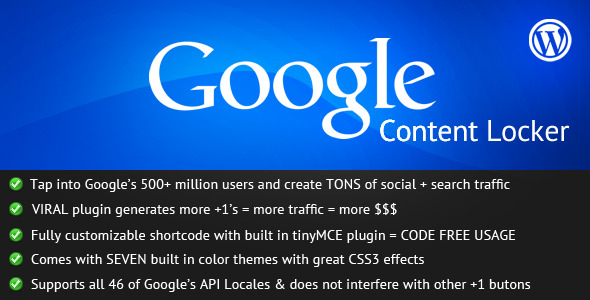
Tap into Google's 500 million-plus users with Google +1 Content Locker and gain immediate search and social traffic boosts. More +1's = more traffic = more money!
The first plugin of its kind, Google +1 Content Locker allows you to wrap your WordPress post and page content in a “content locker” that will require the user to share your content with Google +1 before they can see it. Build a social media super presence overnight by locking all, or just parts of your posts and pages!
More Information and Download
